Microsoft Excel poseduje praktičnu opciju automatskog popunjavanja, koja omogućava generisanje nizova kao što su dani u nedelji, meseci u godini ili brojevi u određenom redosledu, na primer, neparni ili parni. Međutim, ova funkcionalnost, nažalost, ne obuhvata slova abecede. To znači da ne možete direktno primeniti automatsko popunjavanje za niz slova od A do Ž u Excelu koristeći uobičajenu proceduru. Ipak, postoji način da se ovo reši upotrebom formule.
Automatsko popunjavanje u Excelu
Ukoliko vam ova funkcija nije poznata, evo kako funkcioniše. Ako želite da automatski generišete niz meseci u godini, prvo ćete upisati „januar“ u jednu ćeliju, a zatim „februar“ u sledeću. Označite obe ćelije, a zatim pomerite kursor u donji desni ugao druge ćelije (one u kojoj je upisan februar). Kursor bi trebalo da se promeni u simbol plus. Kliknite i prevucite do željene pozicije, i Excel će automatski popuniti ostatak meseci. Ovo je veoma korisna funkcija i za popunjavanje formula.
Međutim, kada se pokuša koristiti automatsko popunjavanje sa slovima abecede, to ne daje željeni rezultat. Za automatsko generisanje niza slova od A do Ž, moraćete da koristite formulu.
Automatsko popunjavanje slova od A do Ž
U praznu Excel ćeliju upišite slovo A. U ćeliju ispod unesite sledeću formulu, zamenjujući referencu ćelije sa referencom ćelije u kojoj ste upisali A. Ćelija u koju unesete formulu će prikazati slovo B.
=CHAR(CODE(A1) + 1)
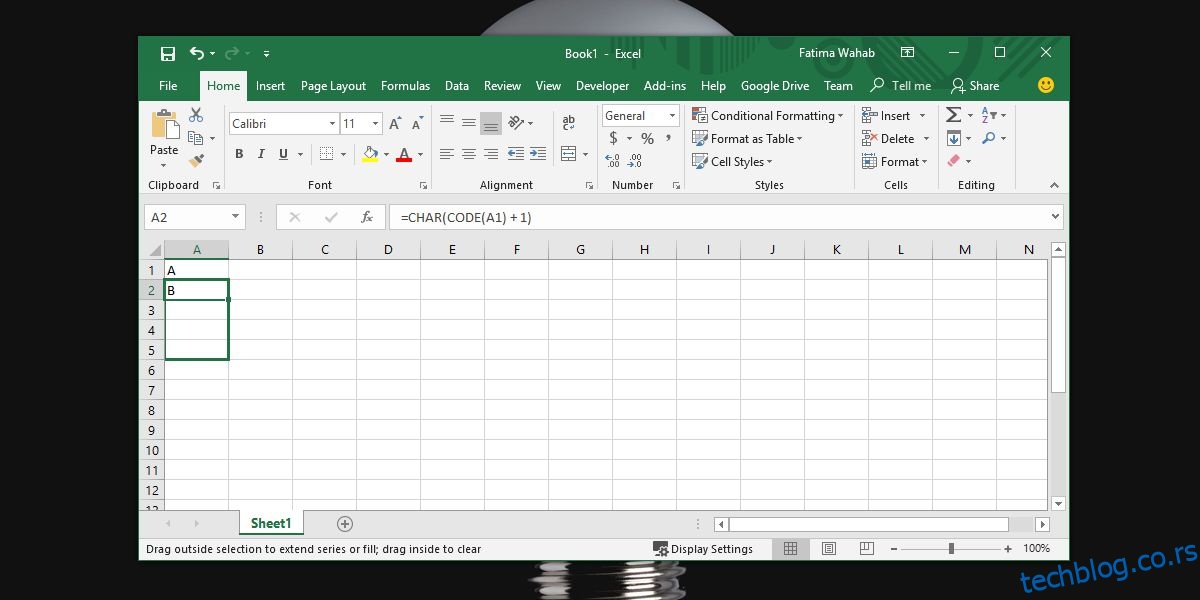
Zatim kliknite na donji desni ugao ćelije u koju ste uneli formulu, i kursor će se transformisati u znak plus. Prevucite taj plus nadole i slova će se automatski popunjavati.
Možete početi sa bilo kojim slovom, ne nužno sa slovom A. Ipak, kada stignete do kraja abecede, ova formula će početi da popunjava red drugim znakovima kao što su uglaste zagrade, donja crta i slično, a zatim će nastaviti sa malim slovima. Neće automatski nastaviti niz slova na način na koji to Excel radi sa kolonama kada im ponestane pojedinačnih slova.
Formula koristi funkciju CHAR koja popunjava vrednosti prema ASCII kodu. Ove vrednosti postoje u nizu koji možete iskoristiti, ali imaju određena ograničenja. Niz možete ponovo pokrenuti tako što ćete upisati slovo A u sledeću ćeliju kada dođete do slova Ž. Nažalost, ako pokušate da koristite AA, AB, AC i pokušate da kreirate niz od njih, kao što je moguće sa neparnim ili parnim brojevima, Excel neće prepoznati taj obrazac.